小程式開發整理 使用uni-app跨端開發框架,代碼寫法與vue2一致。 一、與web開發的區別 1. 運行方式不同 npm run dev:mp-weixin後,用微信開發者工具打開dist中工程。 2. 標簽與web開發不同 標簽的對應關係 | 小程式中使用 | web中使用 | | | | | ...
小程式開發整理
使用
uni-app跨端開發框架,代碼寫法與vue2一致。
一、與web開發的區別
1. 運行方式不同
npm run dev:mp-weixin後,用微信開發者工具打開dist中工程。
2. 標簽與web開發不同
標簽的對應關係
| 小程式中使用 | web中使用 |
|---|---|
| view | div |
| text | span |
| image | img |
| navigator | a |
此外,uni-app 還提供scroll-view、swiper等內置組件。 |
3. 運行環境從瀏覽器變成v8引擎
不能使用document,window、localstorage、cookie等瀏覽器自帶對象,但是可以使用 uni 提供的 api 替代。
3.1 獲取dom元素
需要用到SelectorQuery 對象。
const query = uni.createSelectorQuery().in(this);
query.select('#id').boundingClientRect(data => {
console.log("得到佈局位置信息" + JSON.stringify(data));
console.log("節點離頁面頂部的距離為" + data.top);
}).exec();
// select 返回 NodesRef 對象,即為節點信息。
註:我們常用的
ref獲取dom,不能用在uni-app內置組件上,只能用在自定義組件上。
3.2 數據緩存
本地數據緩存
// 非同步
uni.setStorage({key: '', data: '', success: ()=>{}, fail: ()=>{}, complete: ()=>{}})
uni.getStorage({key: '', success: ()=>{}, fail: ()=>{}, complete: ()=>{}})
uni.removeStorage({key: '', success: ()=>{}, fail: ()=>{}, complete: ()=>{}})
uni.clearStorage()
// 同步
uni.setStorageSync({key: '', data: ''})
uni.getStorageSync({key: ''})
uni.removeStorageSync({key: ''})
uni.clearStorageSync()
// 獲取當前 storage 相關信息
uni.getStorageInfo({success: (keys, currentSize, limitSize)=>{}})
const {keys, currentSize, limitSize} = uni.getStorageInfoSync();
4. 工程目錄的區別
projectName/src
├── components
├── pages
├── ...
├── pages.json
└── manifest.json
4.1 新增 pages.json
pages.json 文件用來對 uni-app 進行全局配置,決定頁面文件的路徑、組件自動引入規則、分包載入配置、視窗樣式、原生的導航欄、底部的原生tabbar 等。
1)組件自動引入規則
"easycom": {
"^tp-(.*)": "@/tp-view-ui/components/tp-$1/tp-$1.vue"
},
通過uni-app的easycom,只要組件安裝在項目的 components 目錄下,並符合 components/組件名稱/組件名稱.vue 目錄結構。就可以不用引用、註冊,直接在頁面中使用。
- kebab-case (短橫線分隔命名)
- PascalCase (首字母大寫命名)
2)頁面文件路徑
編譯後,pages的第一個路徑會成為首頁
"pages": [
{
"path": "pages/index/indexA",
"style": {
"navigationBarTitleText": "AAA",
"backgroundColor": "#FFFFFF"
}
},
{
"path": "pages/index/indexB",
"style": {
"navigationBarTitleText": "BBB",
"backgroundColor": "#FFFFFF"
}
}
],
3)小程式的分包載入機制
微信小程式每個分包的大小是2M,總體積一共不能超過20M。
在小程式啟動時,預設會下載主包並啟動主包內頁面,當用戶進入分包內某個頁面時,會把對應分包自動下載下來,下載完成後再進行展示。
"subPackages": [
{
"root": "pages/xxxA",
"pages": [{
"path": "list/list",
"style": {}
}]
},
{
"root": "pages/xxxB",
"pages": [{
"path": "detail/detail",
"style": {}
}]
}
],
4.2 新增 manifest.json
manifest.json 文件是應用的配置文件,用於指定應用的名稱、圖標、許可權等。
"mp-weixin": {
/* 微信小程式特有相關 */
"appid": "wx303f35140da12d22",
"setting": {
"urlCheck": true, // 檢查安全功能變數名稱和 TLS 版本
"minified": true, // 上傳代碼時自動壓縮
"postcss": true, // 上傳代碼時樣式自動補全
"es6": true // ES6 轉 ES5
},
"usingComponents": true, // 全局自定義組件
"permission": { // 小程式介面許可權相關設置
"scope.userLocation": {
"desc": "你的位置信息將用於小程式位置介面的效果展示"
}
}
},
appid:微信小程式的AppID,登錄 微信公眾平臺 申請。
5. CSS 註意事項
5.1 像素單位
uni-app 預設為 rpx。rpx 即響應式 px,一種根據屏幕寬度自適應的動態單位。
一般UI上手機模型寬度為375px,換算關係為 1px = 2rpx。
5.2 佈局
推薦使用 flex 佈局。
比如上下子元素高度不固定,中間子元素占據剩餘空間:
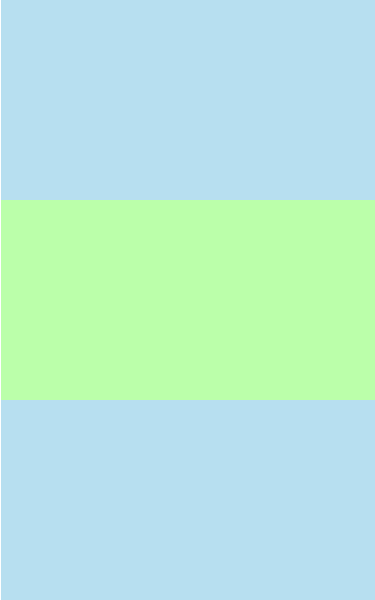
.flex {
display: flex;
flex-direction: column;
height: 600px; /* 父元素一定要指定高度 */
width: 375px;
}
.flex-box1 {
height: 200px;
background: #b7dff0;
}
.flex-box2 {
background-color: #bfa;
flex: auto;
}
.flex-box3 {
height: 200px;
background: #b7dff0;
}
5.3 小程式組件的視圖層級
組件內元素被shadow-root包裹,修改樣式時需要做/deep/穿透。

二、uni-app 的生命周期
1. 應用生命周期
只能在
App.vue里監聽應用的生命周期
| 函數名 | 說明 |
|---|---|
| onLaunch | 當uni-app 初始化完成時觸發(全局只觸發一次) |
| onShow | 當 uni-app 啟動,或從後臺進入前臺顯示 |
| onHide | 當 uni-app 從前臺進入後臺 |
| onError | 當 uni-app 報錯時觸發 |
| onUniNViewMessage | 對 nvue 頁面發送的數據進行監聽,可參考 nvue 向 vue 通訊 |
| onUnhandledRejection | 對未處理的 Promise 拒絕事件監聽函數(2.8.1+) |
| onPageNotFound | 頁面不存在監聽函數 |
| onThemeChange | 監聽系統主題變化 |
2. 頁面生命周期
| 函數名 | 說明 |
|---|---|
| onLoad | 監聽頁面載入,其參數為上個頁面傳遞的數據,參數類型為 Object(用於頁面傳參) |
| onShow | 監聽頁面顯示。頁面每次出現在屏幕上都觸發,包括從下級頁面點返回露出當前頁面 |
| onReady | 監聽頁面初次渲染完成。註意如果渲染速度快,會在頁面進入動畫完成前觸發 |
| onHide | 監聽頁面隱藏 |
| onUnload | 監聽頁面卸載 |
| onResize | 監聽視窗尺寸變化 |
| ... | .... |
微信小程式的頁面生命周期
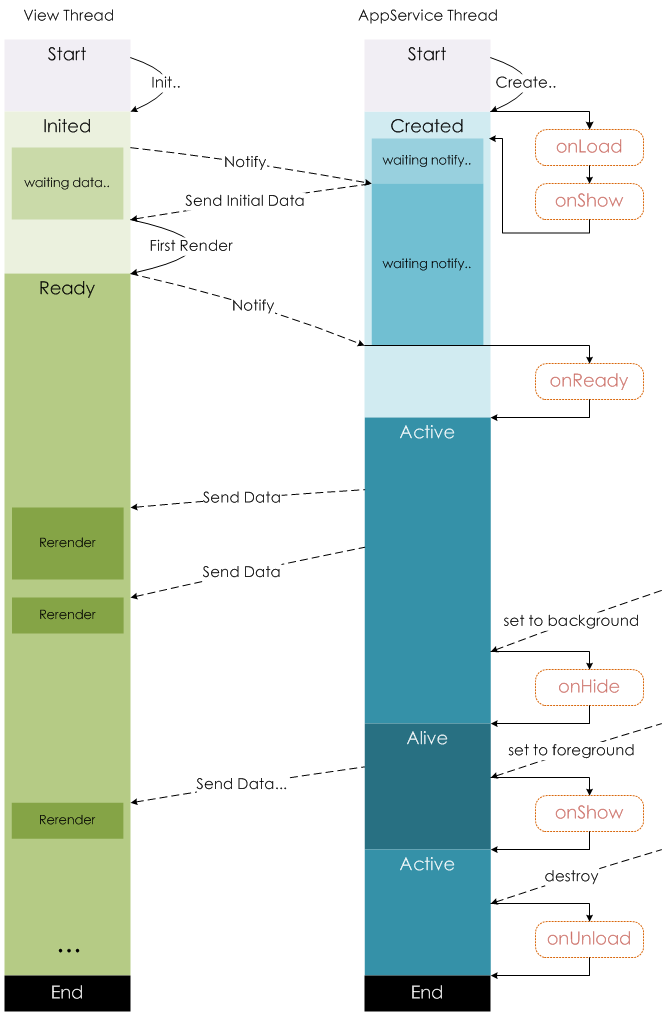
使用 onLoad 來頁面傳參
//在起始頁面跳轉到test.vue頁面並傳遞參數
uni.navigateTo({
url: 'test?id=1&name=uniapp'
});
// 在test.vue頁面接受參數
export default {
onLoad(option) { //option為object類型,會序列化上個頁面傳遞的參數
console.log(option.id); //列印出上個頁面傳遞的參數。
console.log(option.name); //列印出上個頁面傳遞的參數。
}
}
- 參數複雜的情況
uni.navigateTo({
url: 'test?data=' + JSON.stringify(obj)
});
onLoad: function (option) {
const data = JSON.parse(option.data);
}
- 參數中出現空格等特殊字元,比如 url
uni.navigateTo({
url: 'test?data=' + encodeURIComponent(JSON.stringify(obj))
});
onLoad: function (option) {
const data = JSON.parse(decodeURIComponent(option.data));
}
除了
onLoad,還可以用vuex,uni.$on(eventName,callback),uni.$emit(eventName,OBJECT)進行頁面通訊。
3. 組件生命周期
與 vue 標準組件的生命周期相同
| 函數名 | 說明 | 平臺差異說明 |
|---|---|---|
| beforeCreate | 在實例初始化之前被調用。 | |
| created | 在實例創建完成後被立即調用。 | |
| beforeMount | 在掛載開始之前被調用。 | |
| mounted | 掛載到實例上去之後調用。 | |
| beforeUpdate | 數據更新時調用,發生在虛擬 DOM 打補丁之前。 | 僅H5平臺支持 |
| updated | 由於數據更改導致的虛擬 DOM 重新渲染和打補丁,在這之後會調用該鉤子。 | 僅H5平臺支持 |
| beforeDestroy | 實例銷毀之前調用。在這一步,實例仍然完全可用。 | |
| destroyed | Vue 實例銷毀後調用。調用後,Vue 實例指示的所有東西都會解綁定,所有的事件監聽器會被移除,所有的子實例也會被銷毀。 |
三、特點功能整理
1. 二維碼顯示
使用插件 tki-qrcode,uni-app 二維碼生成器。
安裝
npm i tki-qrcode -S
引入
import tkiQrcode from "tki-qrcode";
export default {
components: {tkiQrcode}
}
使用
<tki-qrcode
ref="qRCodeRef"
:val="qrcodeUrl"
:size="424"
:onval="true"
:loadMake="true"
:showLoading="true"
@result="getQrImgUrl" />
屬性
| 屬性名 | 類型 | 預設值 | 可選值 | 說明 |
|---|---|---|---|---|
| size | Number | 200 | 生成的二維碼大小 | |
| unit | String | upx | px | 大小單位尺寸 |
| val | String | 二維碼 | 要生成的內容 | |
| lv | Number | 3(一般不用設置) | 容錯級別 | |
| onval | Boolean | false | 監聽val值變化自動重新生成二維碼 | |
| loadMake | Boolean | false | 組件初始化完成後自動生成二維碼,val需要有值 | |
| showLoading | Boolean | true | false | 是否顯示loading |
| loadingText | String | 二維碼生成中 | loading文字 | |
| ... | ... | ... | ... | ... |
方法
| 方法名 | 參數 | 預設值 | 說明 |
|---|---|---|---|
| _makeCode() | 生成二維碼 | ||
| _clearCode() | 清空二維碼(清空二維碼會觸發result回調 返回值為空) | ||
| _saveCode() | 保存二維碼到圖庫 |
事件
| 事件名 | 返回值 | 說明 |
|---|---|---|
| result | 生成的圖片base64或圖片臨時地址 | 返回二維碼路徑 註:_clearCode()後返回空 |
2. 二維碼卡片下載
使用插件xWxmlToCanvas,根據微信小程式wxml-to-canvas封裝。
安裝
npm i x-wxml-to-canvas -S
引入
實測引入node_modules內插件,條件編譯時會走H5,而不是MP(小程式)。只有複製到項目內,才會走小程式。
import xWxmlToCanvas from './components/x-wxml-to-canvas/x-wxml-to-canvas';
export default {
components: {xWxmlToCanvas}
}
使用
<xWxmlToCanvas
ref="xWxmlToCanvas"
:hide="true"
:useCORS="true"
:width="311"
:height="518"
:xStyle="myStyle"
:xWxml="myWxml">
</xWxmlToCanvas>
屬性
| 欄位 | 類型 | 預設值 | 描述 |
|---|---|---|---|
| hide | Boolean | false | canvas是否在頁面可見 true 通過fixed將canvas移至屏幕外 |
| width | Number | 300 | canvas寬度,單位px |
| height | Number | 300 | canvas高度,單位px |
| xWxml | String | wxml 模板 | |
| xStyle | Object | {} | 樣式 |
| useCORS | Boolean | true | canvas 圖片跨域 |
wxml 模板
-
支持
view、text、image三種標簽,通過 class 匹配 style 對象中的樣式。 -
文字必須用
text標簽包含,否則不顯示。動態文字需要動態賦值寬高,否則會截斷不顯示。
const wxml = (projectName, inviteToChainStore, inviteExpiredTime, imgUrl) => `
<view class="invite-card vertical-center pos-r">
<text class="fw-b project-name">${projectName}</text>
<image class="qrcode" src="${imgUrl}"></image>
<text class="invite-desc fw-b">${inviteToChainStore}</text>
<view class="footer">
<text class="expired-time ta-c text">${inviteExpiredTime}</text>
<text class="text ta-c">TP-LINK商雲</text>
</view>
</view>
`;
imgUrl 通過tki-qrcode組件獲取。
樣式
對象屬性值為對應 wxml 標簽的 class 駝峰形式。需為每個元素指定 width 和 height 屬性,否則會導致佈局錯誤。
存在多個 className 時,位置靠後的優先順序更高,子元素會繼承父級元素的可繼承屬性。
元素均為 flex 佈局。left/top 等 僅在 absolute 定位下生效。
const style = (rowLength) => {
let textWidth = 212;
return {
"verticalCenter": {
display: 'flex',
flexDirection: 'column',
alignItems: 'center',
textAlign: 'center',
},
"inviteCard": {
width: 311, // 單位為 px
height: 518,
position: 'relative',
backgroundColor: '#fff',
borderRadius: 16,
},
"projectName": {
marginTop: 32,
fontSize: 16,
lineHeight: '1.2',
height: rowLength * 22,
width: textWidth,
fontWeight: 600,
},
...
};
};
方法
| 方法名 | 描述 | 返回值 |
|---|---|---|
| renderToCanvas | 將wxml渲染至頁面 | 無 |
| canvasToTempFilePath | 將canvas轉為圖片地址 (H5端 Canvas 內繪製的圖像需要支持跨域訪問才能成功) | promise函數,返回 圖片地址,h5為base64 |
| getCanvasImage | renderToCanvas 與 canvasToTempFilePath 合併 | promise函數,返回 圖片地址,h5為base64 |
| saveImageToPhotosAlbum | 圖片保存至本地 | promise函數,返回 true / flase |
this.$refs.xWxmlToCanvas.renderToCanvas().then(() => {
this.$refs.xWxmlToCanvas.canvasToTempFilePath().then(res => {
this.$refs.xWxmlToCanvas.saveImageToPhotosAlbum(res);
});
});
真機調試不支持
canvas type2d,可用預覽模式。
3. 退出頁面時攔截顯示彈窗
3.1 開啟小程式頁面返回詢問對話框
watch: {
isChanged:{
handler: function(val) {
//#ifdef MP-WEIXIN
if (val) {
wx.enableAlertBeforeUnload({ // 只有真機會出現
message: this.$t('pStoreInfo.quitConfirm')
});
} else {
wx.disableAlertBeforeUnload();
}
//#endif
},
immediate: true
}
}
樣式簡單時可以使用。
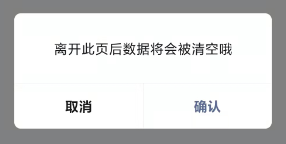
3.2 微信小程式視圖容器 page-container
“假頁”容器組件,效果類似於 popup 彈出層,頁面記憶體在該容器時,當用戶進行返回操作,關閉該容器不關閉頁面。
<tp-safe-view has-cutline class="u-h-full">
<!--彈窗內容-->
<page-container
:show="show"
position="center"
@beforeleave="beforeleave">
<!--頁面主體內容-->
</page-container>
</tp-safe-view>
beforeleave() {} // 離開前觸發
四、其他事項記錄
-
條目之類的有滾動條時和底部or底部按鈕不一定有距離,但拉到底要有
80rpx -
分頁載入一般請求條數為10、20
-
預覽模式,在真機右上角三個點打開調試使用 vConsole
-
頁面在
onLoad獲取數據傳遞給組件,而組件在created生命周期使用該數據,有時會出現組件未獲取到值的情況。


